С широкото използване на смартфони, хората започнаха да съхраняват своите важни файлове на смартфони и не би било грешно да се каже, че Android смартфоните са най-популярни.
Въпреки това, няма нищо по-разочароващо от загубата на файлове на Android, но те могат да бъдат възстановени с Recuva. Така че, ако не знаете как да използвате Recuva на Android, ние имаме цялата информация за вас!
Recuva е добро софтуерно решение за възстановяване на данни за PC, но няма добра поддръжка за възстановяване на данни от Android, нашият редактор препоръчва D-Back за Android, което може да извлече данни от Android телефон, Изтеглете D-Back за Android безплатно сега.

- Част 1. Recuva за Android
- Работи ли Recuva на Android? Мога ли да използвам Recuva на Android
- Recuva не разпознава моя телефон, как да го поправя
- Възможно ли е Recuva да възстанови данни от вътрешната памет на телефона
- Как да използвам Recuva за възстановяване на данни от Android
- Част 2. Не можете да възстановите загубените данни с Recuva Android?
- Част 3. Често задавани въпроси за възстановяване на данни от Android
Част 1. Recuva за Android
Recuva е надежден софтуер за възстановяване на данни, който помага на потребителите да получат достъп до важните файлове, които преди това са загубили. Въпреки това, някои Android потребители са се оплакали, че не работи на техните устройства, затова сме тук!
1 Работи ли Recuva на Android? Мога ли да използвам Recuva на Android
Да, Recuva работи на Android и може да се използва за извличане или възстановяване на данни. Имайте предвид, че няма официално приложение за смартфони, тъй като е пуснато само за Windows. Въпреки това, може да възстанови файловете от външни и вътрешни карти или дискове. С по-прости думи, Recuva може бързо да възстанови изтритите или загубени файлове/данни от Android телефони, използвайки Windows програмата.
2 Recuva не разпознава моя телефон, как да го поправя
Значителна част от хората не знаят как да използват Recuva на Android, защото не знаят, че е необходимо приложението за Windows, за да възстановят данни на Android смартфона. Recuva е софтуер, проектиран да възстановява файлове от твърдия диск на компютъра, MP3 плейъри, DVD дискове, USB устройства и CD дискове. Въпреки това, последните актуализации на Android OS не се свързват с компютъра като USB устройство.
Ако искате да използвате Recuva на вашия Android смартфон, трябва да използвате адаптер за памет като USB устройство в случай, че изтритите файлове са запазени във външната памет. Въпреки това, няма да е необходимо, ако използвате по-стара версия на Android, която използва масово съхранение. Обратно, ако Android смартфонът използва MTP (протокол за пренос на медия) и загубените файлове са запазени във вътрешната памет, Recuva няма да работи за вас.
Много хора питат, "мога ли да използвам Recuva на Android?" и "работи ли Recuva на Android?" и отговорът е да. Recuva е известен софтуер за възстановяване на данни, който може да се използва на Windows и Android устройства и е подходящ избор за възстановяване на данни от видеокамери и USB устройства. Нека видим как можете да го направите.
3 Възможно ли е Recuva да възстанови данни от вътрешната памет на телефона?
Recuva не може да възстанови данни от вътрешната памет. Въпреки това, ако използвате SD карта и изтритите файлове са запазени на SD картата, можете да използвате Recuva за Android, за да възстановите изтритите файлове. За да възстановите файловете от SD картата, следвайте тези инструкции;
Стъпка 1. Отваряне на съветника
Започнете с изтегляне, инсталиране и стартиране на Recuva на вашата Windows система и натиснете бутона Напред, когато се появи съветникът на Recuva.
Стъпка 2. Избор на файловете
Изберете типа файл от новото меню и след това изберете Android SD карта. След като изберете, натиснете отново бутона Напред.
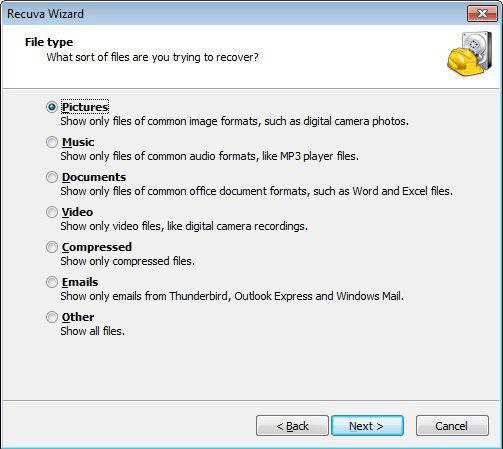
Стъпка 3. Възстановяване на файла
Сканирането ще започне с предишната стъпка и файловете ще се появят на екрана. Трябва да отбележите файловете, от които се нуждаете, и да натиснете бутона Възстановяване. От друга страна, ако не можете да намерите желаните файлове, изберете опцията за дълбоко сканиране.
4 Как да използвам Recuva за възстановяване на данни от Android
С този раздел ще можете да възстановите файлове на вашето Android устройство с помощта на Recuva. Така че, нека разгледаме подробностите;
Стъпка 1. Изтеглете и стартирайте Recuva
Първо, трябва да изтеглите софтуера Recuva на вашия компютър (можете да използвате безплатната версия) и да го стартирате, за да отворите съветника.
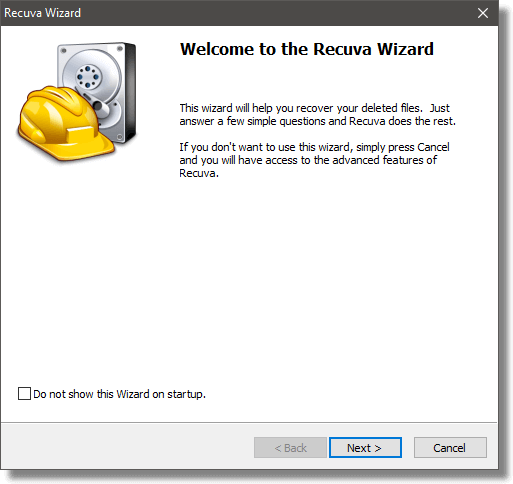
Когато натиснете бутона Напред, ще трябва да изберете кой тип файлове трябва да възстановите, тъй като Recuva ще възстанови само посочения формат. В този момент трябва да изберете "всички файлове" и да натиснете отново бутона Напред.
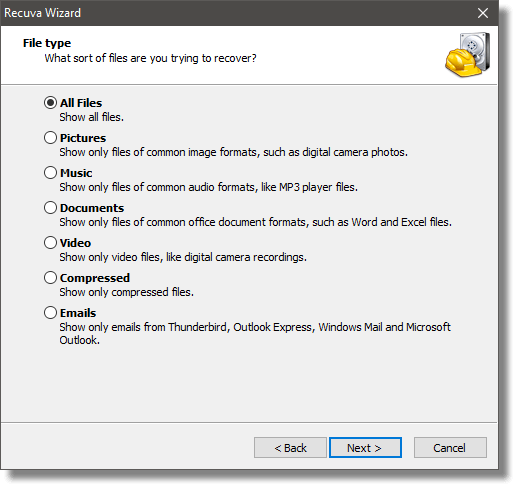
Стъпка 2. Изберете местоположението
След като сте избрали типа файл, ще трябва да изберете местоположението, където са били разположени файловете. Трябва да изберете опцията "Не съм сигурен", тъй като тя ще възстанови всичко на телефона.

Стъпка 3. Инициирайте процеса на сканиране
Последната страница на съветника ще се покаже и трябва да проверите опцията "активиране на дълбоко сканиране". Това ще отнеме известно време, но дълбокото сканиране е по-добро за възстановяване на файловете. След като го активирате, натиснете бутона Напред.

На този етап трябва да изчакате, защото Recuva ще изпълнява пълно сканиране на Android телефона, така че бъдете търпеливи, ако сканирането е бавно.
Стъпка 4. Изберете възстановимите файлове и възстановете
След като сканирането приключи, можете да видите файловете, които Recuva успя да сканира. Файловете ще бъдат маркирани в три цвята: зелен, червен и оранжев. Оранжевите файлове са частично възстановими, червените файлове са повредени и невъзстановими, а зелените файлове могат да бъдат напълно възстановени.
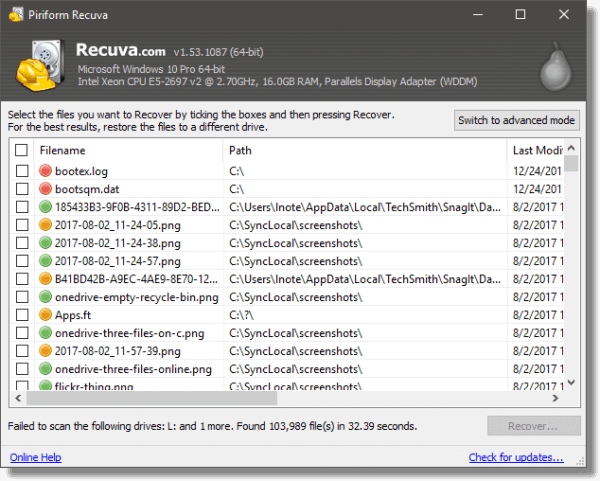
След като сте избрали файловете, кликнете върху бутона "възстановяване" в долния десен ъгъл и изберете местоположението за запазване на данните.
Част 2. Не можете да възстановите загубените данни с Recuva Android?
Ненужно е да се каже, че няма официално приложение Recuva за Android смартфони, но вече споделихме как можете да използвате вашата Windows система, за да възстановите файловете от вашата SD карта и Android смартфон. Все пак, ако не можете да възстановите файловете на Android, можете да използвате iMyFone D-Back, тъй като това е най-лесният начин за възстановяване на загубените и изтритите данни на Android смартфони без root.
Основни характеристики на iMyFone(Android):
- Възможност за възстановяване на повече от 11 типа файлове, включително WhatsApp, контакти, имейли, аудио, видео, снимки, документи и други
- Възможност за възстановяване на файлове от счупени устройства и Google резервно копие
- Бързо сканиране и възстановяване на данни
- Позволява възстановяване на данни от вътрешни и външни памети
- Работи на устройства с root и без root
- Няма шанс за кражба на файлове, правейки го 100% сигурен
- Възстановява и експортира данните в множество формати, включително HTML, VCF и CSV
Сега, когато знаете ползите и характеристиките на iMyFone D-Back, нека видим как можете да го използвате, за да възстановите файловете:
Стъпка 1. Изтеглете и стартирайте iMyFone D-Back
Първо, изтеглете iMyFone D-Back и го стартирайте.
Стъпка 2. Изберете метода на възстановяване
iMyFone D-Back позволява множество опции за възстановяване на вашите важни данни. Ще изберем опцията за възстановяване на данни от Android.
Стъпка 3. Свържете устройството си с вашия компютър/десктоп
Сега, ще трябва да свържете вашето Android устройство, от което искате да възстановите важните си медии или файлове.
Стъпка 4. Сканирайте, прегледайте и възстановете файловете
След като устройството е свързано и местоположението е финализирано, софтуерът ще изпълни пълно сканиране. След като е готово, ще ви покаже пълния списък с файлове. За да възстановите файловете, ще трябва да кликнете върху файловете и бутона за възстановяване. Можете също така да прегледате файловете преди да започнете процеса на възстановяване.
Част 3. Често задавани въпроси за възстановяване на данни от Android
1 Как да възстановя изтрити файлове на Android
Можете да използвате софтуер за възстановяване на данни като iMyFone D-Back, за да възстановите изтритите файлове. Споменахме стъпките по-горе. Въпреки това, ако файловете са запазени на Google Drive, можете да използвате кошчето на Google Drive, за да възстановите желаните файлове.
2 Може ли Recuva да възстанови вътрешната памет на Android
Да, Recuva може да възстанови файлове от вътрешната памет на Android. Но за това трябва да стартирате програмата на Windows.
3 Как да използвам Recuva за вътрешна памет на Android
Можете да възстановите както вътрешно, така и външно съхранение с Recuva, но това е приложимо само ако стартирате програмата на Windows. Алтернативно, ако Recuva не работи за вас, тогава iMyFone D-Back би бил спасител.
4 Не мога да отворя възстановените файлове с Recuva; има ли помощ
Ако сте възстановили оранжевите или червените файлове, няма да можете да отворите тези файлове. Въпреки това, зелените файлове ще се отворят без проблем.
5 Възможно ли е Recuva да възстанови изтрити файлове
Да, Recuva може да възстанови и възстанови изтритите файлове. Това е защото може да сканира устройствата и да намери данните.
Заключение
Recuva е известен софтуер за възстановяване на данни, но много потребители са се оплакали, че не работи на Android телефони. Това може да се направи, като свържете вашия Android телефон към Windows PC. Въпреки това, ако нищо не работи, винаги можете да разчитате на iMyFone D-Back за възстановяване на данните, които Recuva не може.






